Как изменить действие открытия крышки в Windows 11
Разное / / December 31, 2021
С введением современного режима ожидания в Windows 10 пользователь теперь может выбирать из различных вариантов. Это помогает определить действие, которое происходит при открытии или закрытии крышки ноутбука. Это может быть пробуждение из спящего режима, современный режим ожидания или спящий режим. После выхода операционной системы Windows из любого из этих трех состояний пользователь может возобновить свой предыдущий сеанс. Кроме того, они могут выполнять свою работу с того места, где они ушли. Прочтите ниже, чтобы узнать, как изменить действие открытия крышки в Windows 11.

СОДЕРЖАНИЕ
- Как изменить действие открытия крышки в Windows 11
- Совет от профессионала: как включить функцию открытия крышки в Windows 11
Как изменить действие открытия крышки в Windows 11
Мы также предлагаем вам прочитать Советы Microsoft по уходу за аккумулятором в Windows здесь для увеличения срока службы батареи. Выполните указанные ниже действия, чтобы изменить то, что происходит при открытии крышки на ноутбуке с Windows 11:
1. Нажать на Значок поиска и введите Панель управления, затем нажмите Открытым, как показано.

2. Набор Просмотр по> Категории и нажмите на Оборудование и звук, показано выделенным.
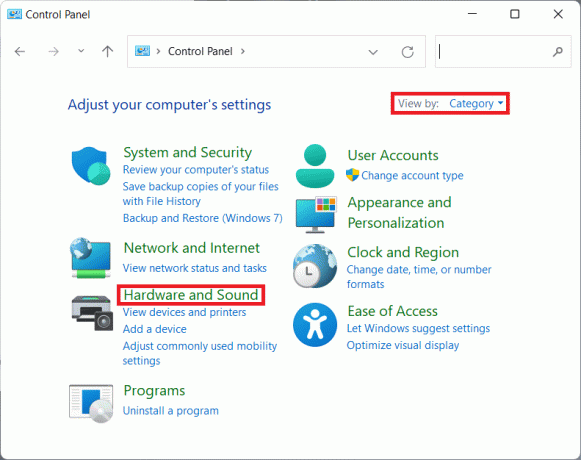
3. Нажмите на Варианты питания, как показано.
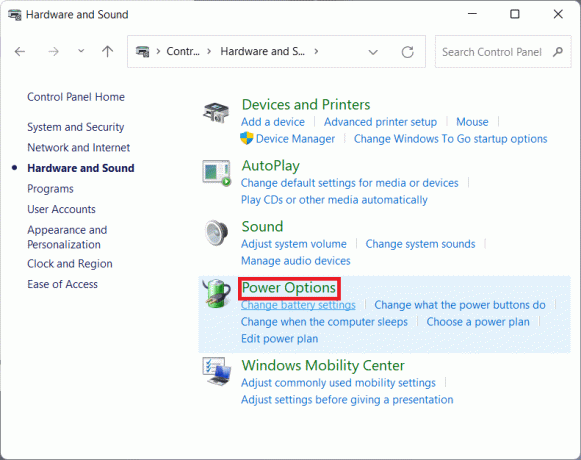
4. Затем нажмите на Изменить настройки тарифного плана вариант рядом с вашим текущим планом электропитания.
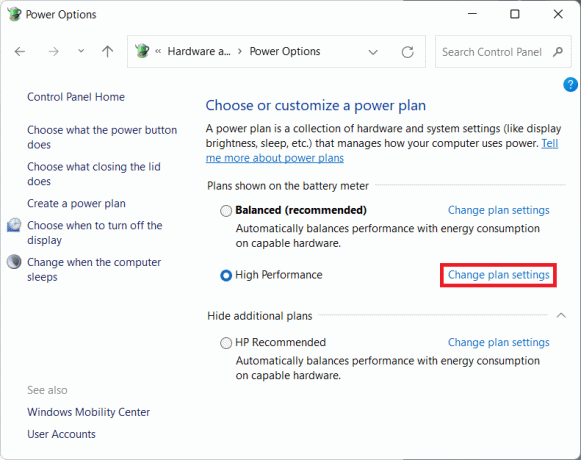
5. Здесь нажмите на Изменить расширенные настройки мощности.
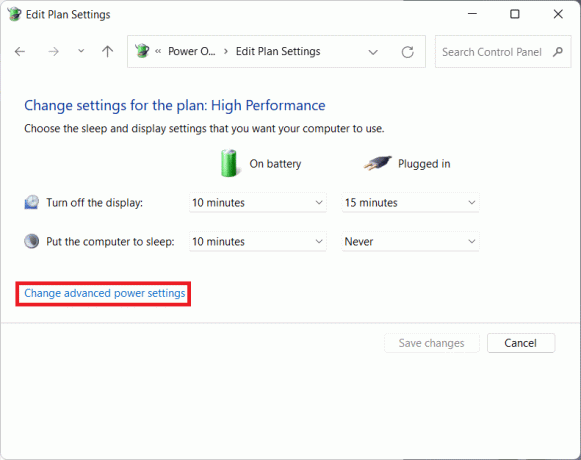
6. Теперь нажмите на + значок за Кнопки включения и крышка и снова для Крышка открытое действие чтобы расширить перечисленные параметры.
7. Используйте раскрывающийся список из От батареи и Подключенный и выберите, какое действие вы хотите выполнить при открытии крышки. Вы можете выбрать один из этих двух вариантов по своему усмотрению:
- Ничего не делать: При открытии крышки никаких действий не выполняется.
- Включите дисплей: Открытие крышки запускает Windows, чтобы включить дисплей.
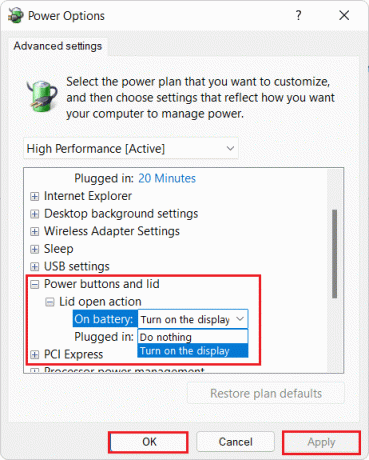
8. Наконец, нажмите на Применить> ОК для сохранения внесенных изменений.
Читайте также:Как настроить параметры индексирования в Windows 11
Совет от профессионала: как включить функцию открытия крышки в Windows 11
Многие пользователи сообщили, что не видели такой опции. Таким образом, в таких случаях вам нужно будет включить эту функцию, как описано здесь. По сути, вам нужно будет запустить простую команду в командной строке, а именно:
1. Нажать на Значок поиска, тип командабыстрыйи нажмите Запустить от имени администратора для запуска расширенной командной строки.

2. Нажмите на да в Контроль учетных записей пользователей запрос подтверждения.
3. Введите данную команду и нажмите Входитьkэй чтобы включить опцию действия при открытии крышки в диалоговом окне Power Options:
powercfg -attributes SUB_BUTTONS 99ff10e7-23b1-4c07-a9d1-5c3206d741b4 -ATTRIB_HIDE

Примечание: Если вам нужно скрыть / отключить параметр для действия открытия крышки, введите следующую команду на ноутбуке с Windows 11, как показано ниже, и нажмите Входить:
powercfg -attributes SUB_BUTTONS 99ff10e7-23b1-4c07-a9d1-5c3206d741b4 + ATTRIB_HIDE

Рекомендуемые:
- Исправить приложение Outlook, которое не открывается в Windows 10
- Как включить режим гибернации в Windows 11
- Как изменить яркость экрана в Windows 11
- Исправить В настоящее время нет доступных вариантов питания
Мы надеемся вы понимаете какизменить действие открытия крышки в Windows 11 после прочтения этой статьи. Вы можете отправить свои отзывы и вопросы в поле для комментариев ниже и предложить, какие темы мы должны изучить в наших будущих статьях.



